Как настроить в skype микрофон на разных устройствах
Многие мессенджеры созданы для замены общения живого общению виртуальному, и именно для этих целей в них и добавлены голосовые функции. Исключением не стал и скайп, но подлый микрофон в нем часто не хочет работать, а если и работает, то его невозможно или очень сложно для простого человека настроить. Но не переживайте: все сложно только на первый взгляд, и в сегодняшней статье я вам это докажу, подробно и обстоятельно рассказав обо всех нюансах работы.
Где взять микрофон для компьютера для скайпа
 Первый и самый главный вопрос, посещающий любого читателя статьи, это: «А где собственно я могу купить этот самый микрофон? В магазин музыкальных инструментов что ли идти?». Отвечаю: нет, конечно же.
Первый и самый главный вопрос, посещающий любого читателя статьи, это: «А где собственно я могу купить этот самый микрофон? В магазин музыкальных инструментов что ли идти?». Отвечаю: нет, конечно же.
Вам не нужен профессиональный студийный микрофон – он стоит излишне дорого − да и искомая вещь с микрофоном ведущего в ток-шоу ничего общего не имеет.
Для того чтобы совершать звонки в skype сойдет и обычный микрофон, чья стоимость не превышает границы средней по региону. Приобрести такой по нормальной цене можно в любом компьютерном магазине – там же, где можно взять сам комп и, например, клавиатуру к нему.
Перед покупкой посоветуйтесь со знающими друзьями и сравните цены в интернет-магазинах. Запомните: если цена у устройства существенно ниже средней, оно прослужит не более нескольких дней.
Лучше всего попросить наушники со встроенным микрофоном. Почему? Дело вот в чем…
Чем хороши наушники для skype с микрофоном
 У этого устройства несравненно больше плюсов по сравнению с остальными. Микрофоны, встроенные в веб-камеру, как правило, очень и очень слабые: тихие, глючащие и фонящие. Отдельно стоящий микрофон дорогой, да и на столе может мешаться.
У этого устройства несравненно больше плюсов по сравнению с остальными. Микрофоны, встроенные в веб-камеру, как правило, очень и очень слабые: тихие, глючащие и фонящие. Отдельно стоящий микрофон дорогой, да и на столе может мешаться.
Наушники с микрофоном же:
- Компактные. Представляя собой смесь из устройств, они не занимают много места. К тому же, можно взять и вовсе беспроводные.
- Дешевые. Как ни странно, но в комплекте эти устройства чаще стоят дешевле, чем по отдельности.
- Качественные. Обычно микрофон, встроенный в наушники, достаточно хороший.
Но помимо всего вышеперечисленного есть и еще один вариант заполучить заветный микрофон.
Можно ли сделать микрофон для скайпа своими руками
 Это создать его своими руками. Иногда такие вот кустарные устройства даже лучшие, поскольку сделаны точно под хозяина и учитывают все его предпочтения. Но для того, чтобы взяться делать микрофон, и сконструировать его правильно, понадобятся прямые руки, некоторые познания в электронике и возможность приобрести те или иные детали.
Это создать его своими руками. Иногда такие вот кустарные устройства даже лучшие, поскольку сделаны точно под хозяина и учитывают все его предпочтения. Но для того, чтобы взяться делать микрофон, и сконструировать его правильно, понадобятся прямые руки, некоторые познания в электронике и возможность приобрести те или иные детали.
Один из способов сконструировать устройство звучит так:
- Возьмите старые неработающие наушники и микрофон из телефона, плеера или чего-то подобного.
- Отрежьте штекер от наушников.
- Отрежьте провода микрофона от устройства вроде плеера.
- Правильно спаяйте штекер и микрофон (можете просто скрутить).
- Замотайте место спайки изолентой.
Также можно забрать у друга старые сломанные наушники и починить их, получив пусть и не лучший, но все же работающий микрофон.
Не беритесь за работу, если не разбираетесь в этом. Например, если вы решили впервые в руки взять паяльник, можете обжечься. Да и плохо сделанный микрофон способен вызвать замыкание или ударить вас током.
Но вот микрофон куплен или сделан. А значит, пора перейти к следующему шагу.
Как включить микрофон в skype на компьютере
А именно: включить этот самый микрофон и, наконец, начать им пользоваться. Конечно, хотелось бы сделать особенную кнопку с большой надписью «Включить микрофон», но в этой жизни не все так просто. Придется и немного повозиться.
Сделайте вот что:
- Просто позвоните другу. Как правило, микрофон включится автоматически.
- Если этого не произошло, проверьте соединение его с компьютером.
- Откройте программу и в верхней панели меню выберите «Инструменты» − «Настройки».
- Перейдите по пути «Общие» − «Настройка звука».
- Нажмите на название напротив надписи «Микрофон» и выберите ваше устройство. Если вы не уверены, что выбирать, выдерните штекер и посмотрите, что исчезнет.
- Если скайп его не видит… То читайте статью дальше.
Если вы чего-то не поняли, можете посмотреть подробное видео.
Этот алгоритм одинаков как для windows, так и для linux, как например, для той же ubuntu.
Но это на компьютере. На ноутбуке же…
Включение микрофона в скайпе на ноутбуке
Все происходит почти точно так же. Но есть и несколько важных нюансов. Во-первых, найдите на ноутбуке клавишу включения микрофона (например, такая есть на продукции фирмы Леново) и на всякий случай нажмите его. Если на экране появится перечеркнутый значок, нажмите еще раз.
Во-вторых, в некоторых моделях вы не сможете подключить сторонний микрофон через usb или любой другой порт – скайп просто проигнорирует его.
Как видите, включить в принципе легко. Но что делать, если его нужно отключить?
Как выключить микрофон в skype
Способов выключить микрофон существует несколько:
- Для выключения его в одном конкретном звонке просто наведитесь мышкой на низ экрана звонка и найдите там микрофон. Нажмите на него.
- Для выключения его на постоянной основе зайдите в окно «Настройки звука», снимите галочку с «Разрешить автоматическую настройку микрофона» и передвиньте ползунок сверху до упора влево.
- Найдите на клавиатуре кнопку выключения устройства и нажмите на нее.
- Отключите его через «Пуск» − «Панель управления» − «Оборудование и звук» − «Диспетчер устройств» (только для виндовс).
Не забудьте потом его включить!
Наконец, в окончание темы первого подключения разберем еще два важных вопроса.
Как настроить микрофон в скайпе
К сожалению или к счастью, скайп не дает нам возможности что-то существенно поменять, не открывает окно настоящего микшера, а просто отделывается он нас банальной настройкой громкости.
Вся настройка производится в окне «Настройки звука», да и то, если снять галочку «Разрешить автоматическую настройку микрофона». Не стоит делать этого без необходимости – программа сама знает, что вам нужно.

Проверка микрофона в skype
Чтобы проверить, тот ли вы микрофон подключили, есть еще один очень полезный и удобный способ.
Сделайте вот что:
- Откройте окно «Настройки звука».
- Выберите необходимое устройство.
- Поговорите. Если все нормально, зеленая шкала начнет быстро двигаться влево и вправо – в зависимости от того, как тихо вы разговариваете.
Ну а чтобы проверить качество и работу микрофона, попросите друга записать ваш звонок и переслать результат вам.
И если в результате проверки выявилось, что вас почти не слышно, самое время прочесть следующий пункт статьи.
Как усилить микрофон в скайпе
Чтобы не быть слишком уж тихими, необходимо его усилить – как программно, так и физически.
Вы можете:
- Пройти по пути ««Пуск» − «Панель управления» − «Оборудование и звук» − «Звук» − «Управление звуковыми устройствами» − «Запись» − Ваш микрофон – «Свойства» − «Уровни» − «Усиление микрофона». Перетяните ползунок до максимума вправо.
- Зайти в окно в скайпе «Свойства звука» и повысить чувствительность (ту самую шкалу) до максимума. Громкость должна увеличиться.
Кстати, чтобы постоянно не лазить в это окно, можно сделать один хитрый чит.
Как поставить микрофон на кнопку в skype
Микрофон в скайпе можно поставить на кнопку – нажимаете, и он выключается. Еще раз нажимаете – включается.
Для этого сделайте вот что:
- Зайдите в «Инструменты» − «Настройки» − «Дополнительно» − «Сочетания клавиш».
- Нажмите на галочку «Включить сочетания клавиш».
- Нажать на «Выключить микрофон».
- В открывшемся окне выбрать первую клавишу для сочетания и в поле вписать вторую. Например, вы хотите включать его по Alt+A. Нажмите на галочку напротив Alt и в поле впишите А.
Напоследок еще немного поговорим о громкости.
Как сделать микрофон громче в skype
Сделать микрофон еще громче для разговора или конференции возможно – это описано несколькими подзаголовками выше. Операции усиления и прибавления громкости проводятся абсолютно одинаково.
Но это подходит, если микрофон хороший. Если же он сам по себе не очень, просто добавить громкости не получится.

Можно ли скачать усилитель для микрофона для скайпа
В таком случае просто необходим какой-нибудь усилитель. Но, к сожалению, его можно только изготовить самостоятельно – в интернете очень много различных гайдов. Скачать его как обычную программу невозможно.
Что ж, пришло время для кратких ответов на краткие вопросы и кратких разрешений популярных проблем. Поехали!
Как использовать наушники как микрофон в скайпе
Если наушники с микрофоном, скайп сам определит это и по идее выведет его в список устройств. В противном случае схитрить не получится – читайте первые подзаголовки.
Не работает или плохо работает микрофон в skype - решение проблемы
Решения проблемы:
- Проверьте, подключили ли вы его. Не забудьте проверить и все его усиления. Как – описано выше.
- Проверьте, слышно ли вас в сторонних программах.
- Если да, то попробуйте переустановить программу.
- Если микрофон и вовсе пропал, обратитесь в техподдержку.
Если же микрофон не работает не только в скайпе, проблема именно в нем. Отнесите в ремонт или купите новый.
Что делать если не работает микрофон в скайпе в mac os
Для mac os решения такие:
- Те же, что и для Виндовс.
- Вспомните, не переставляли ли вы мак ос на виндовс. Если да, то переставьте обратно. Скорее всего, произошел какой-то сбой.
По сути, проблемы абсолютно аналогичные, поскольку их причина кроется в одном.
Как поступить, когда не работает микрофон в skype на айфоне или андроид
Для iphone решения звучат так:
- Переустановите программу.
- Зайдите в настройки и найдите там вкладку «Приватность». Поставьте галочку, разрешающую скайпу иметь доступ к микрофону.
- Сдайте устройство в ремонт.
На айфоне причин такого очень и очень мало – чаще всего проблема в технической неисправности.
Для андроид решение такое (одинаковое для всех смартфонов на android , включая и nexus ):
- Если он перестал работать резко, проблема в технической неисправности.
- Найдите в настройках параметр «Конфиденциальность» и разрешите скайпу доступ к микрофону (выбрать программу в списке).
- Скачайте самую свежую версию программы.
К сожалению, ничего больше на телефоне сделать нельзя.
Что делать, если не работает микрофон в наушниках в скайпе
Проблемы микрофона на наушниках ничем не отличаются от проблем обычного микрофона. Более того, скорее всего проблема именно в технической неисправности – к сожалению, у таких микрофонов нередко отходят провода и он ломается. Убрать неисправность может только мастер.
Почему сам выключается микрофон в skype
Решения проблемы «Микрофон сам отключается при включении звонка»:
- Убедитесь, что проблема не в технике.
- Обновите все драйвера для микрофона.
- Переустановите программу.
- Запретите автоматическую настройку микрофона и динамиков в «Свойства звука».
- Обратитесь в техподдержку.
В скайпе не работает микрофон на планшете – почему
На планшете проблема решается так же, как и на телефоне. Так что просто посмотрите в нужный подзаголовок.
Решение проблем, когда фонит, шипит, гудит микрофон в скайпе
Если микрофон шипит, гудит, подавляет звук, издает шумы, сделайте вот что:
- Обновите драйвера.
- Обновите микрофон.
- Запретите автоматическую настройку микрофона.
- Скачайте программу для регулировки микрофона и настройте его.
- Переустановите программу.
- Проверьте качество интернет-соединения.
Почему пищит и хрипит микрофон в skype
Устройство пищит и хрипит из-за:
- Некачественного микрофона.
- Расшатанного разъема.
- Отслужившего свой срок микрофона.
- Некачественной связи.
- Малого количества оперативной памяти.
Что делать, если скайп не видит микрофон от наушников
Сделайте вот что:
- Проверьте исправность устройства.
- Переустановите программу.
- Обновите драйвера.
- Обновите Internet Exploper.
Пропал микрофон в скайпе - как его найти
Проблема, при которой не отображается микрофон, полностью аналогична проблеме выше. Так что читайте!
Выводы
Микрофон наряду с веб-камерой – это очень важная, неотъемлемая часть сетевого общения. Не пренебрегайте этой возможностью, и тогда даже на просторах огромного интернета вы не почувствуете себя одиноким.
Плюсы и минусы
Плюсы пользования микрофоном:
- Живое общение.
- Общение в интернете «как в жизни».
- Можно услышать изменившиеся голоса давно не виденных друзей.
- Куда быстрее и удобнее сообщить весь поток новостей голосом, чем долго писать это в чате.
Минусы пользования микрофоном:
- Хороший микрофон стоит недешево.
- Дешевый микрофон способен издавать отвратительные звуки.
Видеообзор
Громче. Если страдаете от того, что при записи акапелл для песен звуковая дорожка получается чрезвычайно тихой, то это вполне нормальное явление. Воспользуйтесь для записи и редактирования программой Adobe Audition версии 3.0 и старше – она позволяет практически неограниченно увеличивать громкость без значительной потери качества. Вариант, идеально подходящий для начинающих музыкантов.
Купите усилитель . Если вы приобрели достаточно дорогой микрофон , однако звуковая дорожка все равно получается тихой, то вам нужен качественный усилитель, для обработки звука до передачи на звуковую плату (желательно не встроенную). Фактически, он выглядит как небольшая коробочка с регулятором громкости, к которой присоединяется микрофон .
Воспользуйтесь встроенным усилителем . Работает он примерно так же как усиление звука в Adobe Audition, но встроен в систему, и использовать его лучше не для звукозаписи, а только для общения через интернет . Найти усилитель можно следующим образом:Панель управления -> Звук -> Управление звуковыми устройствами -> Запись -> Микрофон -> Свойства -> Особые -> Усиление микрофон а.
Воспользуйтесь другой программой для работы со звуком. Например, если вы играете в Splinter Cell и используете при этом голосовую связь , то громкость будет зависеть вовсе не от микрофон а, а от близости к вам напарника. В иных проектах это может быть связано не с геймплеем, а просто с качеством звука в самой программе, поэтому попытайтесь воспользоваться аналогом – там звук может выровняться. Самая известная в мире программа для голосового общения – Skype – может послужить прекрасной альтернативой любому чату.
Разберите микрофон . Если прибор вам нужен исключительно для общения, а приобрести другой нет возможности, то попытайтесь убрать все лишнее. Сняв все «меховушки» и пластмассовые корпуса вы лишите микрофон всякого эстетического вида и ухудшите качетсво звука, но громкость при этом значительно возрастет. Метод, конечно, радикальный, хотя вполне действенный.
Микрофон подключается к персональному компьютеру через гнезда на передней или задней панели системного блока или через соответствующий разъем на мультимедийной клавиатуре. На переносных компьютерах этот разъем, как правило, помещен на боковую поверхность. Во всех случаях он имеет маркировку розового цвета. Уровень громкости сигнала с микрофонного входа можно регулировать средствами установленной операционной системы.
Инструкция
Если вы используете ОС Windows 7, то в главном меню на кнопке «Пуск» выберите пункт «Панель управления». Когда система откроет панель, щелкните по ссылке «Звук» и будет запущен компонент, содержащий настройки для динамиков, микрофонов и некоторых других устройств, разделенные на четыре группы (вкладки).
Щелкните по вкладке «Запись» - на нее помешены пиктограммы подключенных устройств, использующих микрофоны, а также линейного выхода . Выберите пиктограмму нужного вам устройства, после чего станут активны три кнопки в нижней части этой вкладки («Настроить», «Свойства» и «По умолчанию»). Кнопка «Настроить» вовсе не имеет отношения к настройкам микрофона, как можно было бы подумать, она относится к настройкам распознавания речи. А нужные вам установки открывает щелчок по кнопке «Свойства». Эти настройки будут открыты в новом окне с пятью вкладками.
В большинстве онлайн игр есть функция "голосового чата", в которой участвует микрофон. После некоторых попыток нормально "переговариваться" оказалось, что меня плохо слышно, даже на максимальной мощности. Решением этой проблемы было либо громче говорить, либо для электретного микрофона. Естественно я выбрал второй вариант. Итак, начнем со схемы:Схему выбирал по таким критериям: во-первых, чтоб по питанию только 1,5в (хотелось от пальчиковой батарейки питать), во-вторых, простенькую, наиболее малую. Собрал все по схеме, конденсатор по питанию (С2) поставил 6,3в 100мкФ и С3 - 10нФ. Прежде чем подключать все к компьютеру, надо было все это проверить и замерить токопотребление с напряжениями входов/выходов.

Парматеры микрофонного усилителя
>>
Напряжение питания (в нагрузке) - 1,44в (батарейка ААА).
>>
Потребление в режиме молчания (тишина) - 0,22мА.
>>
Потребление в режиме звука (громкая музыка) - 0,24мА.
>>
Выходное напряжение звукового сигнала до - 60мВ (Достаточно для того, чтобы услышать музыку в близ лежащих наушниках).
Также мне захотелось проверить все осциллографом, результаты теста вы можете увидеть ниже:


Благодаря малому потреблению тока, можно припаять проводки питания непосредственно к контактам батареи. Если применить SMD детали, то можно сделать устройство очень малых размеров.

Примеры записи тихой музыки на компьютере:
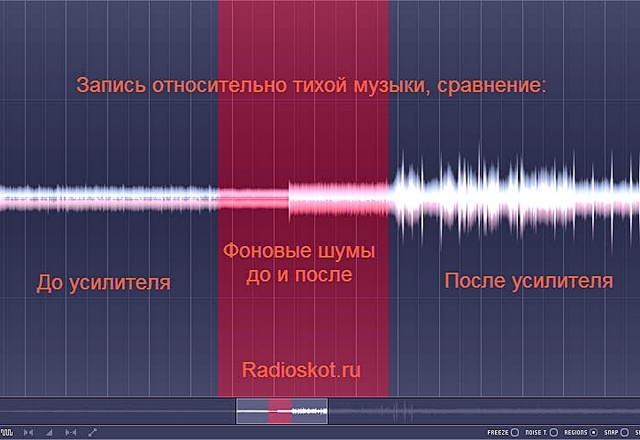
На скриншоте программы звукозаписи заметно достаточное усиление звука, но также и шумов. Однако они сильно не влияют на качество усиленного звука. Большинство шумов выдает сама программа, которой я все проверял, и ее програмные усилители микрофона. В итоге получился удобный и хороший девайс для усиления звука голоса с электретного микрофона. С вами был BFG5000
Обсудить статью УСИЛИТЕЛЬ ДЛЯ КОМПЬЮТЕРНОГО МИКРОФОНА














